Windows 10で欠落しているデフォルトの電源プランを復元する方法

このガイドでは、Windows 10でデフォルトの電源プラン(バランス、高パフォーマンス、省電力)を復元する方法を詳しく解説します。
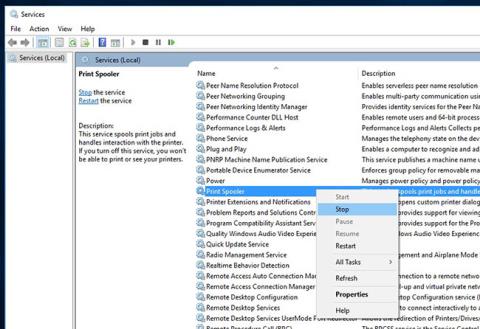
印刷スプーラーは、プリンターまたはプリント サーバーに送信されるすべての印刷ジョブを管理する Microsoft Windows のソフトウェア プログラムです。印刷スプーラー サービスに問題がある場合、エラー 0x800706B9 - 「Windows はローカル コンピューター上で印刷スプーラー サービスを開始できませんでした。」が表示されることがあります。エラー 0x800706B9: この操作を完了するのに十分なリソースがありません。 」
Windows 10 PC での印刷スプーラー エラー 0x800706b9 の原因は、破損したレジストリ キーまたは値、サードパーティのファイアウォールやウイルス対策プログラムが印刷スプーラーの起動をブロックしていること、またはその他の可能性があります。 Windows 10で印刷スプーラーエラー0x800706b9を修正するいくつかの方法は次のとおりです。
プリンターが印刷を停止したり、印刷スプーラー エラー 0x800706b9 が発生したことに初めて気付いた場合は、以下の手順に従って印刷スプーラー サービスを再起動する必要があります。
印刷スプーラーを再起動する
Win+キーを押して「services.msc」Rと入力し、「OK」をクリックします。
これにより、Windows サービス コンソールが開き、下にスクロールしてPrint Spoolerサービスを見つけます。
[印刷スプーラーサービス]を右クリックし、[停止] を選択します。
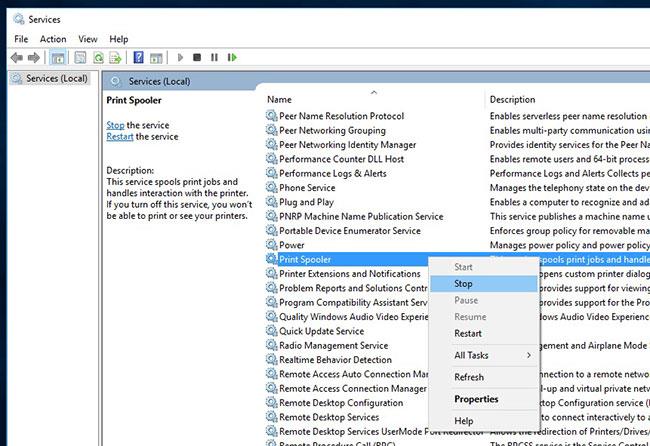
Print Spooler サービスを右クリックし、「停止」を選択します
次に、Win+キーを押してファイルエクスプローラーEを開き、C:\Windows\system32\spool\PRINTERSを開き、許可を求められたら[続行]をクリックします。
ここで、「プリンター」フォルダー内のすべてのファイルとフォルダーを削除します。
[サービス]に戻り、Print Spoolerサービスを見つけて右クリックし、今回は[開始] を選択します。
印刷スプーラー サービスが破損したり機能不全に陥ったりして問題が発生している場合は、上記の手順を実行するとエラー 0x800706B9 を修正できます。
プリンターのトラブルシューティングツールを実行する
Windows 10 には、問題を自分で解決できるように、いくつかのトラブルシューティング ツールが組み込まれています。一般的なプリンター関連の問題を検出して修正するために特別に定義されたプリンター トラブルシューターを実行します。
注: プリンター トラブルシューターの実行中は、プリンターがコンピューターに接続されており、電源が入っていることを確認してください。
Win+キーを押してI設定アプリケーションを開きます。
[更新とセキュリティ]をクリックし、[トラブルシューティング] を選択します。
[追加のトラブルシューティング] リンクをクリックします。
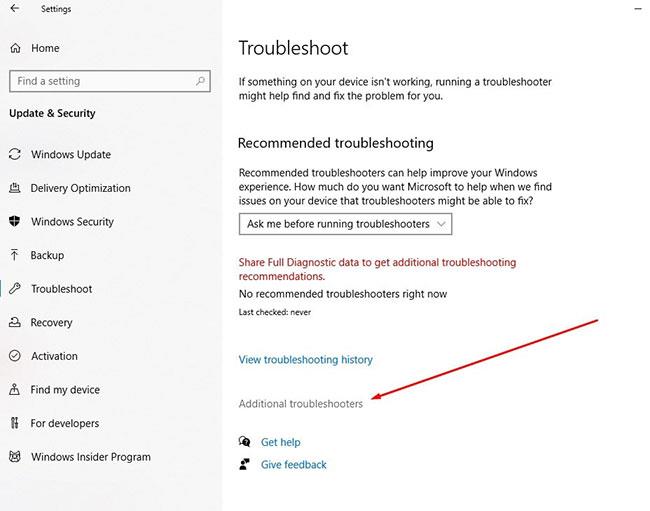
「追加のトラブルシューティング」リンクをクリックします
次に、[プリンター]オプションをクリックし、 [トラブルシューティングの実行]ボタンをクリックします。
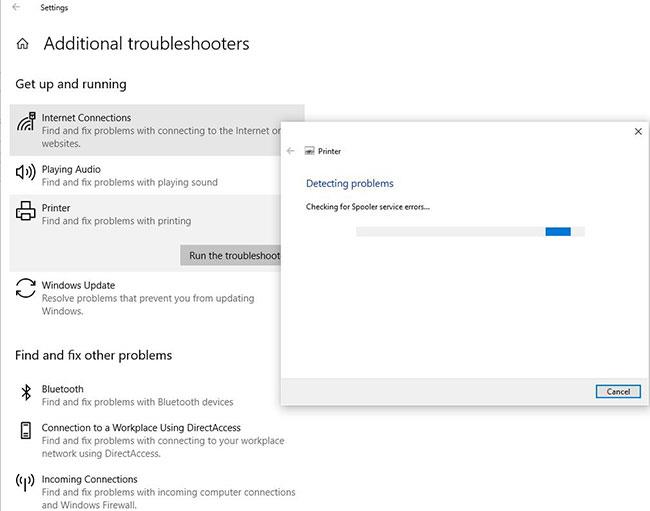
「トラブルシューティングツールを実行」ボタンをクリックします
これにより、Windows プリンタ機能の正常な動作を妨げる問題の診断が開始されます。Print Spoolerサービスを確認し、関連するソフトウェアの問題をトラブルシューティングします。
完了したら、PC を再起動し、印刷スプーラー エラー 0x800706b9 が PC にまだ存在するかどうかを確認します。
レジストリの編集
Win+キーを押して「regedit」Rと入力し、 「OK」をクリックしてレジストリ エディタを開きます。
案内する:
HKEY_LOCAL_MACHINE\SYSTEM\CurrentControlSet\Services\Spooler左側の[Spooler]ボタンを選択し、右側で[DependOnService]を見つけます。
[DependOnService]文字列をダブルクリックし、HTTP部分を削除し、RPCSS 部分をそのままにしてその値を変更します。
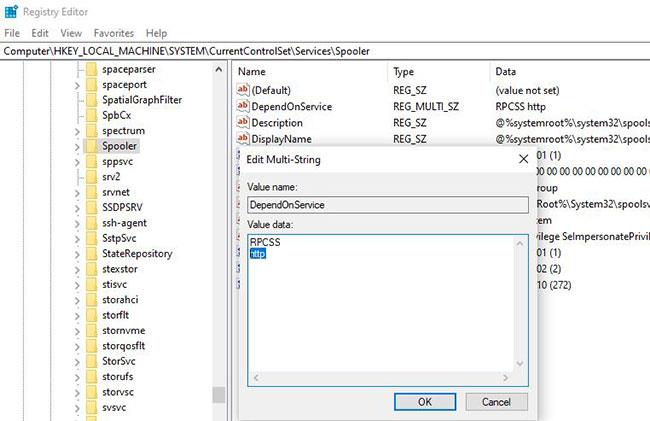
HTTP 部分を削除し、RPCSS 部分をそのまま残します。
レジストリ エディタを閉じて、PC を再起動します。
または、コマンド プロンプトを使用することもできます。管理者権限でコマンド プロンプトを開き、「CMD /K SC CONFIG SPOOLER DEPEND= RPCSS」と入力して キーを押すだけですEnter。
プリンタードライバーを更新する
繰り返しになりますが、古い古いプリンター ドライバーが問題の原因である可能性が高いため、現在のプリンター ドライバーを最新バージョンに更新してください。
devmgmt.mscを使用してデバイス マネージャーを開きます。
インストールされているすべてのデバイスドライバーがリストされます。
問題の原因となっているプリンターを右クリックし、[ドライバーの更新] オプションを選択します。
[更新されたドライバー ソフトウェアを自動的に検索する]オプションをクリックします。
新しい更新が利用可能な場合、デバイス マネージャーは、Windows Update と同様に、Microsoft サーバーを使用してパッケージを自動的にダウンロードしてインストールします。
別のユーザー アカウントでテストする
ユーザーアカウントが破損している可能性がありますので、別のユーザーアカウントでご確認ください。
Win+を押して設定Iを開き、アカウントをクリックします。
左側のメニューの[家族とその他の人々]タブをクリックし、 [その他の人々] の下にある [この PC に他の人を追加]をクリックします。
下の「この人のサインイン情報がありません」をクリックします。
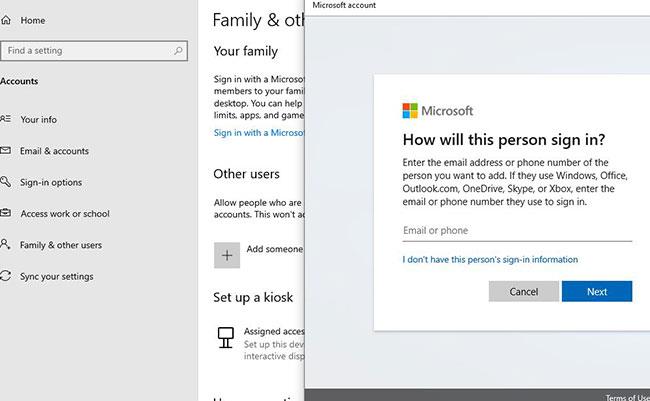
「この人のサインイン情報を持っていません」をクリックします
[Microsoft アカウントを持たないユーザーを追加する]を選択します。
次に、新しいアカウントのユーザー名とパスワードを入力し、「次へ」をクリックします。
現在のユーザーをログアウトし、この新しいユーザー アカウントにログインして、プリンターが動作するかどうかを確認します。
さらに、問題の背後にある原因はサードパーティのシステム保護プログラムである可能性があります。コンピュータ上のウイルス対策、マルウェア対策、またはファイアウォールソフトウェアを一時的に無効にして、これが役立つかどうかを確認してください。
このガイドでは、Windows 10でデフォルトの電源プラン(バランス、高パフォーマンス、省電力)を復元する方法を詳しく解説します。
仮想化を有効にするには、まず BIOS に移動し、BIOS 設定内から仮想化を有効にする必要があります。仮想化を使用することで、BlueStacks 5 のパフォーマンスが大幅に向上します。
WiFi 接続に接続するときにドライバーが切断されるエラーを修正する方法を解説します。
DIR コマンドは、特定のフォルダーに含まれるすべてのファイルとサブフォルダーを一覧表示する強力なコマンド プロンプト コマンドです。 Windows での DIR コマンドの使用方法を詳しく見てみましょう。
ソフトウェアなしで Windows 10 アプリをバックアップし、データを保護する方法を説明します。
Windows のローカル グループ ポリシー エディターを使用して、通知履歴の削除やアカウントロックの設定を行う方法を説明します。
重要なリソースを簡単に監視及び管理できる<strong>IP監視</strong>ソフトウェアがあります。これらのツールは、ネットワーク、インターフェイス、アプリケーションのトラフィックをシームレスに確認、分析、管理します。
AxCrypt は、データの暗号化に特化した優れたソフトウェアであり、特にデータ セキュリティに優れています。
システムフォントのサイズを変更する方法は、Windows 10のユーザーにとって非常に便利です。
最近、Windows 10にアップデートした後、機内モードをオフにできない問題について多くのユーザーから苦情が寄せられています。この記事では、Windows 10で機内モードをオフにできない問題を解決する方法を説明します。








